您是否注意到蓝牙设备突然停止工作?或在最近的Windows 10升级后,蓝牙设备未显示。
安装Windows 10 2004 Update之后,许多用户报告蓝牙不可用/蓝牙不起作用或蓝牙设备未检测到。导致蓝牙设备停止工作的原因多种多样,例如蓝牙服务未运行,蓝牙驱动程序不兼容,蓝牙设备故障等。
无论出于何种原因,您都可以使用某些解决方案来修复Windows 10 1903版上的每个蓝牙连接问题。
内容
蓝牙在Windows 10上不起作用
-
- 首先,我们建议您确保Windows 10中启用了蓝牙。要检查并启用它,
- 按Windows + I打开“设置”应用并选择“设备”
- “您将被自动定向到 左窗格上的“蓝牙和其他设备”部分。
- 查找蓝牙开关,并检查是否将其切换到 “开” 位置。
- 还要在蓝牙设备(键盘,鼠标,耳机等)计算机上寻找蓝牙按钮-按下以启用蓝牙。
如果您在连接到蓝牙设备时遇到问题,请暂时禁用安全软件(防病毒)(如果已安装),并进行检查可能很有帮助。
运行蓝牙疑难解答
每当遇到任何类型的蓝牙错误时,我们建议首先运行蓝牙疑难解答以及硬件和设备疑难解答,以检查并修复阻止/导致蓝牙设备连接的问题或错误。
- 按Windows + I打开设置应用,
- 点击更新和安全,然后排查故障,
- 在右侧选择蓝牙并运行故障排除程序
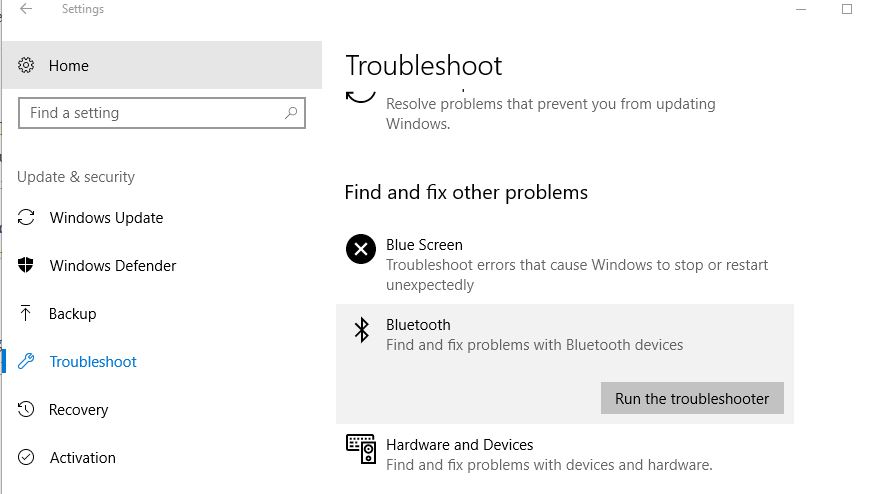
这将扫描并解决导致/阻止蓝牙设备连接的任何错误。
注意: 如果您的计算机最近安装的设备或其他硬件有问题,请尝试使用“硬件和设备”疑难解答程序来解决此问题。它检查常见问题,并确保正确安装了计算机上连接的所有新设备或硬件。
在运行完两个疑难解答程序后,只需重新启动Windows并检查下一个已连接且正常运行的登录蓝牙设备。不过,必须发出以下指示。
检查蓝牙服务是否正在运行
- 按Windows键+ R,然后键入“ services.msc”。
- 服务窗口打开后,找到蓝牙支持服务,
- 只需右键单击它并重新启动,即可检查它是否处于运行状态。
- 或者,如果服务未运行,请双击该服务以获取其属性,
- 在此更改启动类型“自动”,并在服务状态旁边启动服务,如下图所示。
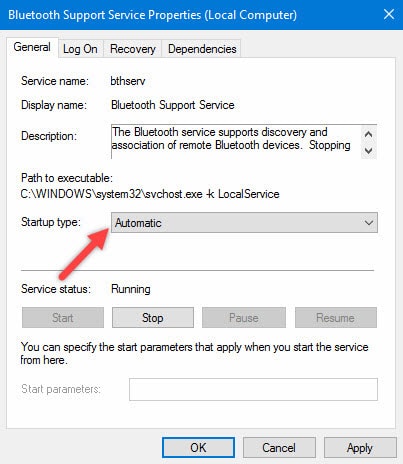
完成后,请重新启动计算机,然后查看无线键盘和鼠标是否正常运行。
检查蓝牙连接设置
- 右键单击Windows键,然后选择“控制面板”。
- 打开“硬件和声音”部分,然后选择“蓝牙设备”。
- 选择选项,并确保已选中允许蓝牙设备连接到此计算机复选框。
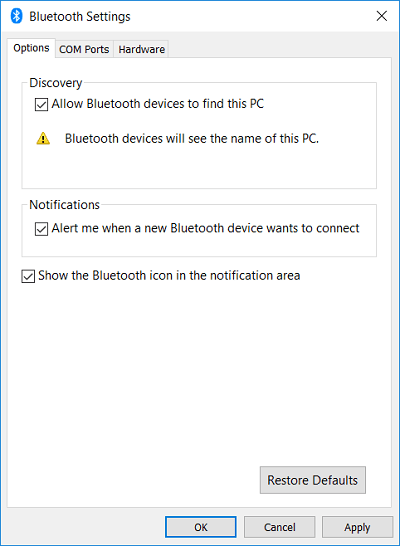
尝试删除和添加设备
如果您可以打开蓝牙但不能连接到目标设备,则应尝试重新配对设备。通常,修复设备会解决很多问题。
- 为此,通过在开始菜单中搜索来打开控制面板。
- 打开控制面板后,找到并单击“设备和打印机”选项。
- 以上操作将列出所有连接的设备。
- 找到目标蓝牙设备,右键单击它,然后选择选项“删除设备”。
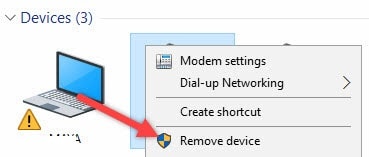
删除设备后,通过单击顶部导航栏上的“添加设备”选项来配对设备。只需按照屏幕上的说明进行操作,就可以了。
检查Windows更新以获取任何最新的驱动程序更新
如果有可用的驱动程序更新,请签入Windows更新。如果是这样,请安装该组件并检查是否有帮助。
- 按键盘上的“ Windows徽标” +“ W”键。
- 在搜索栏中键入“更新”,然后从搜索结果中单击图标“ Windows Update”。
- 在“ Windows Update”窗口上,单击窗口左侧的链接:“检查更新”,以接收新的更新列表。
- 如果有可用更新,则安装此处列出的所有更新。
更新/重新安装蓝牙驱动程序软件
如果蓝牙设备不工作或与系统不兼容,则连接到PC或笔记本电脑后,更新/重新安装蓝牙设备驱动程序是我个人发现的最有效的解决方案。
更新蓝牙驱动程序
- 按Windows键+ R,然后键入输入devmgmt.msc ,然后按 Enter。
- 展开蓝牙,然后右键单击您的设备,然后选择更新驱动程序。
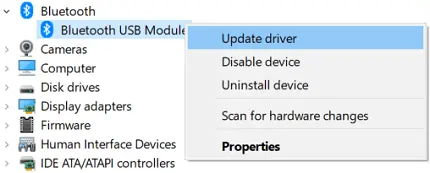
选择“自动搜索更新的驱动程序软件”,然后按照屏幕上的说明,让Windows检查是否有最新的可用驱动程序。如果找到任何Windows,则会自动为您下载并安装它们。之后,重新启动Windows并检查Bluetooth设备是否开始工作。
如果更新设备驱动程序无济于事,请尝试使用“回滚并重新安装”选项或访问设备制造商的网站,下载最新的可用驱动程序并将其安装在系统上,以检查蓝牙设备是否像以前一样开始工作。
如果蓝牙在最近的Windows 10升级后突然停止工作并且应用上述所有解决方案均未解决问题,则您可以应用的最后一个选项卸载Windows 10最新版本并等待Microsoft修复该错误。
这些解决方案是否有助于解决Windows 10蓝牙连接问题?让我们知道下面的评论。

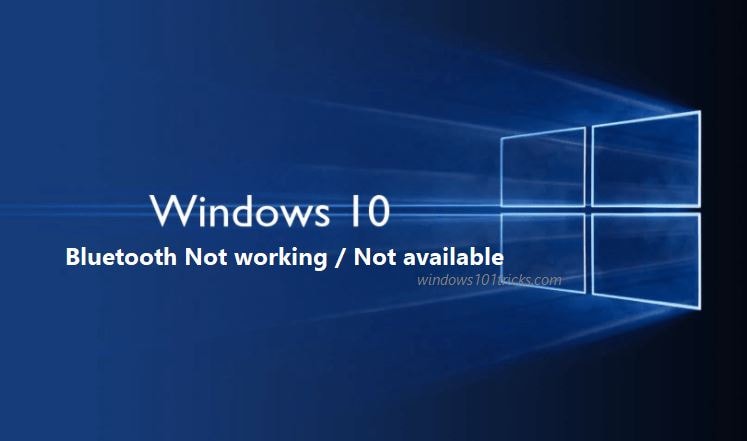
![[已修复] Microsoft Store无法下载应用程序和游戏](https://oktechmasters.org/wp-content/uploads/2022/03/30606-Fix-Cant-Download-from-Microsoft-Store.jpg)
![[已修复] Microsoft Store无法下载和安装应用程式](https://oktechmasters.org/wp-content/uploads/2022/03/30555-Fix-Microsoft-Store-Not-Installing-Apps.jpg)

